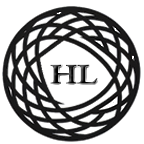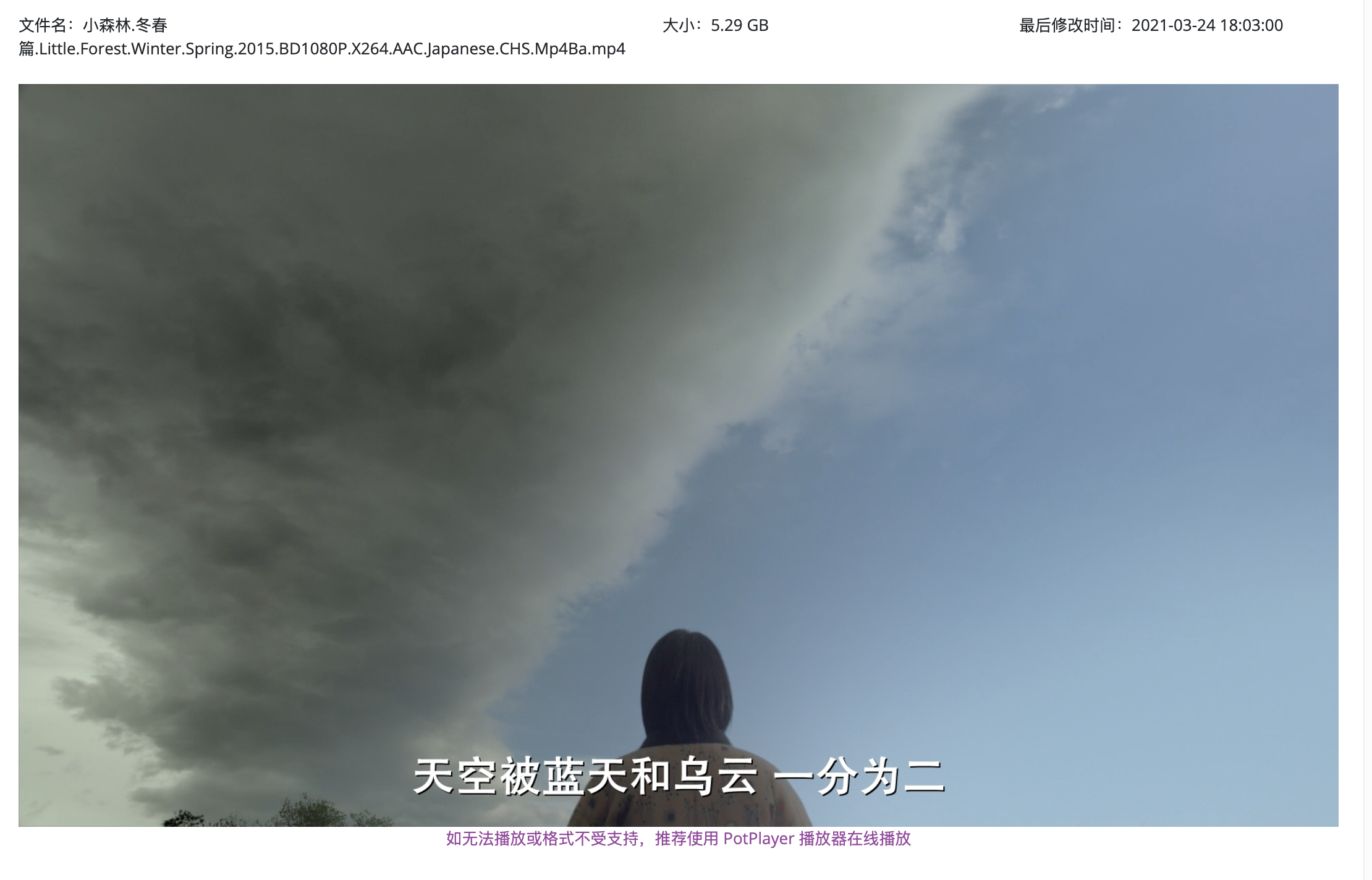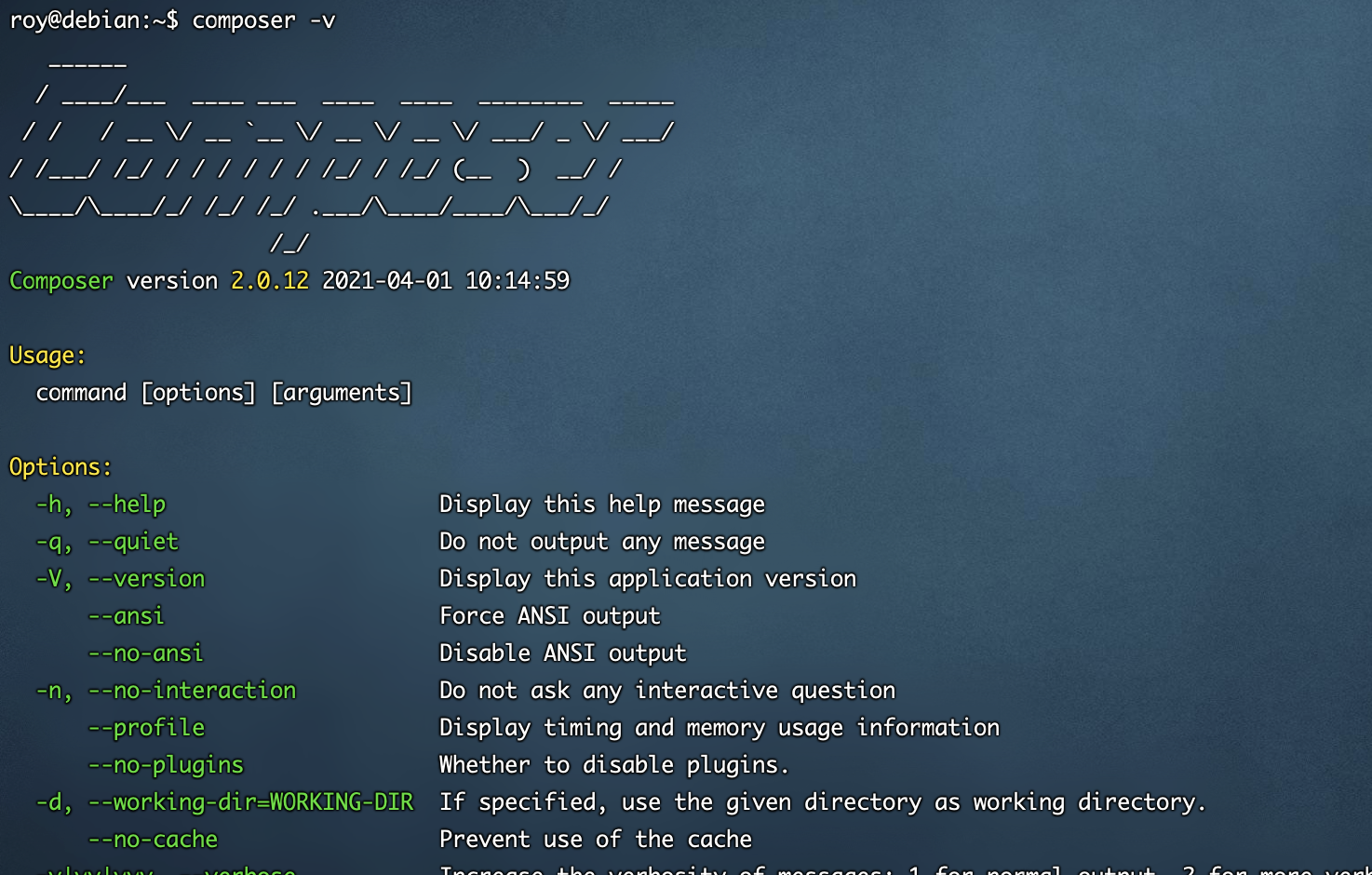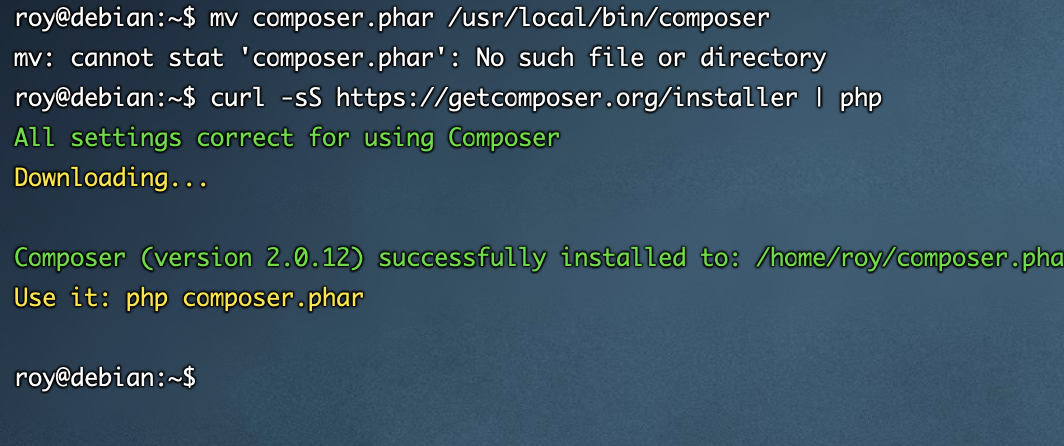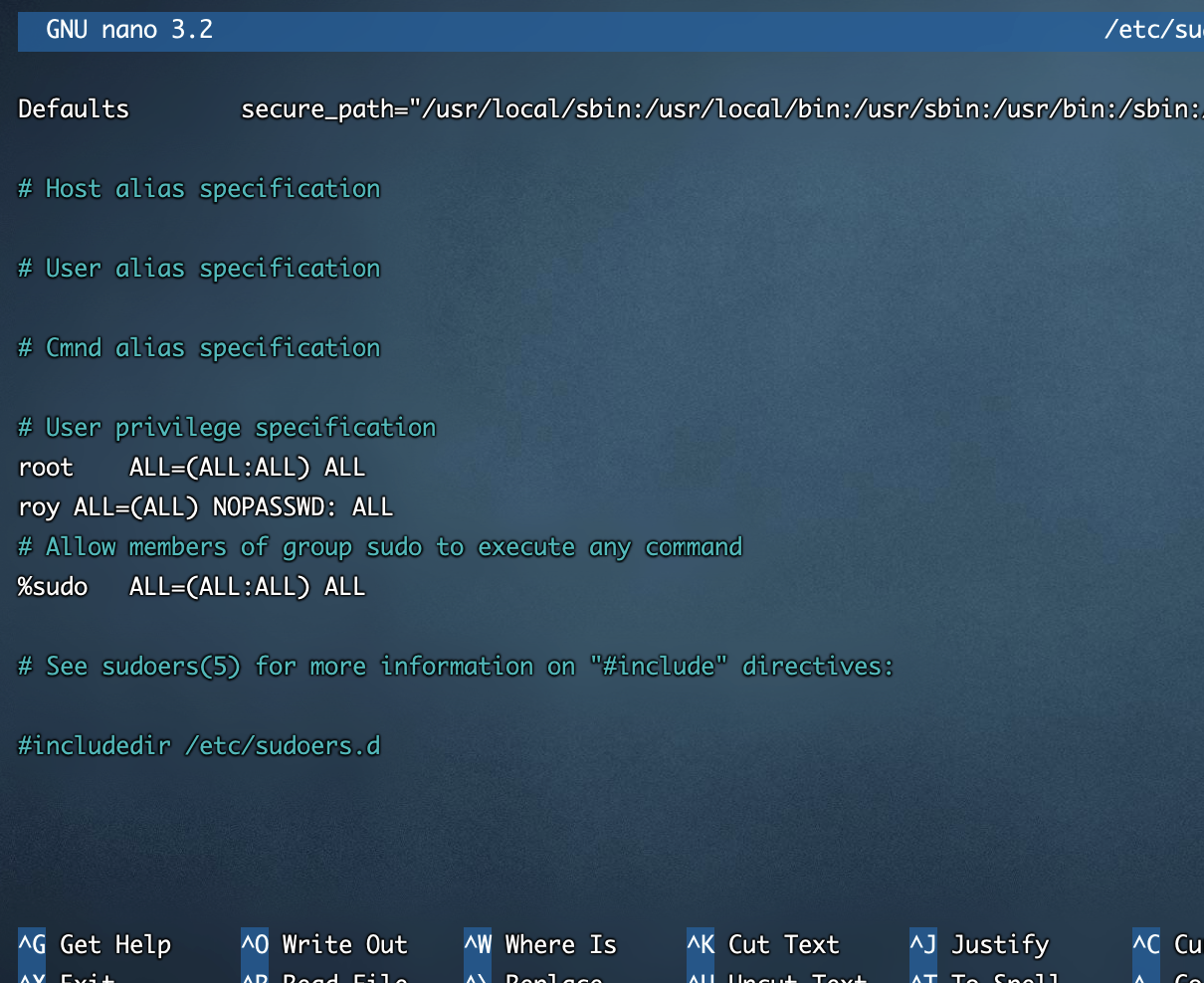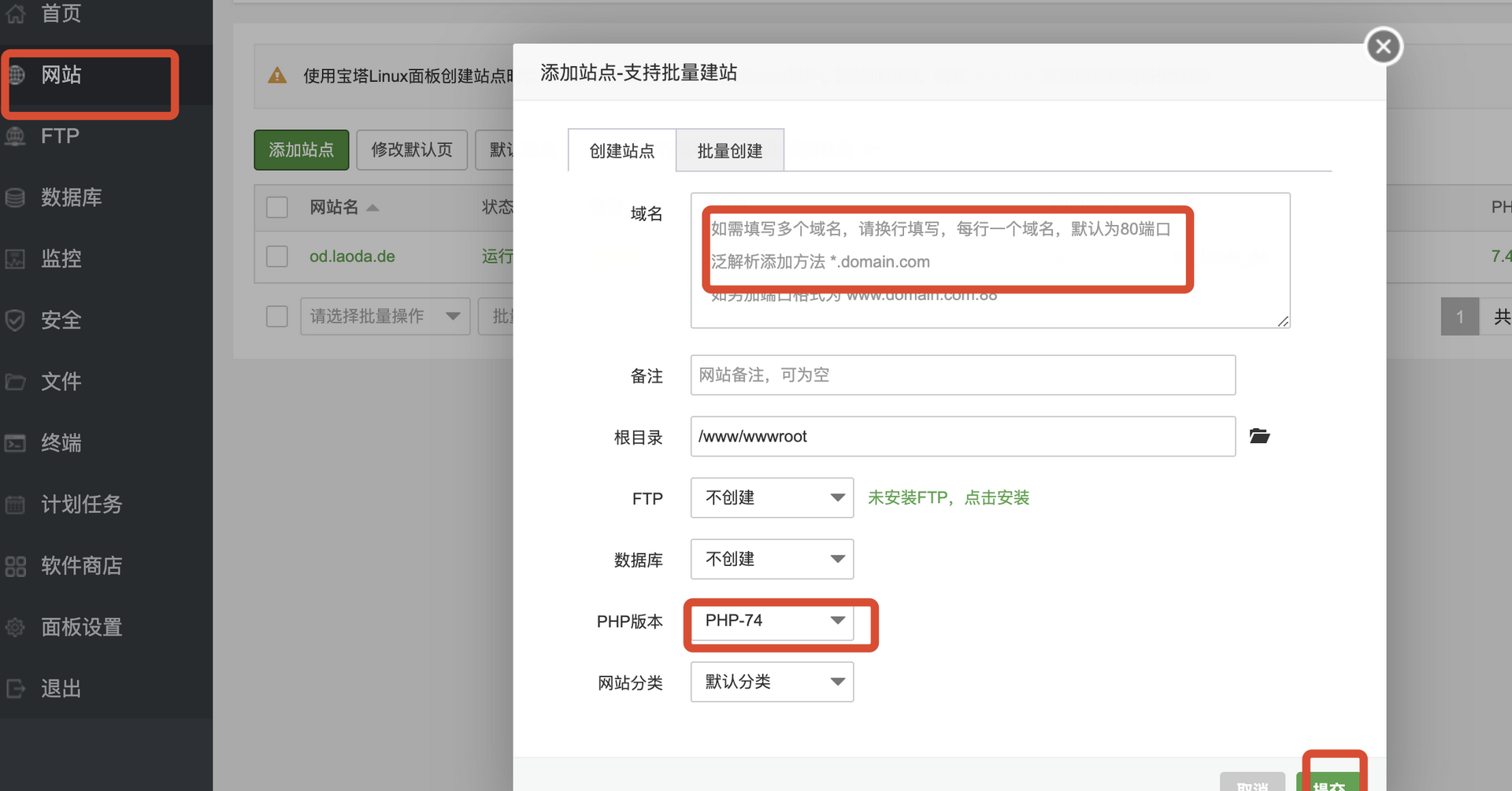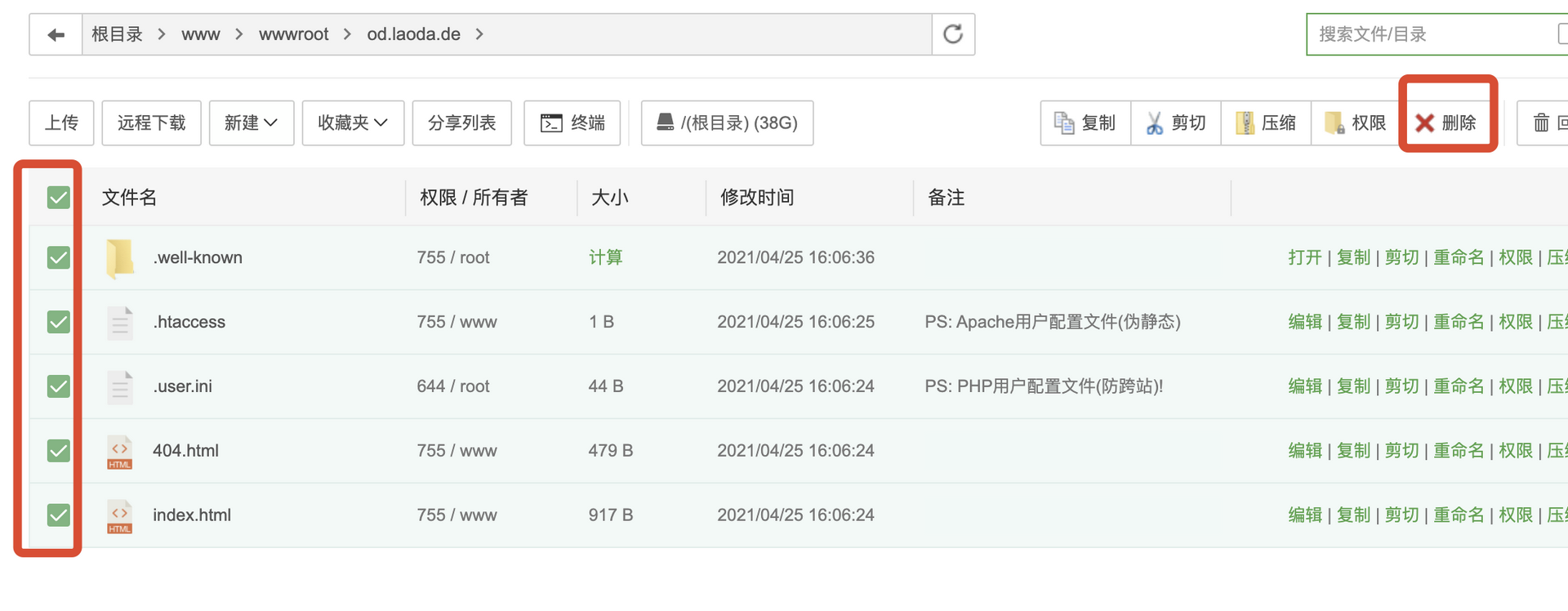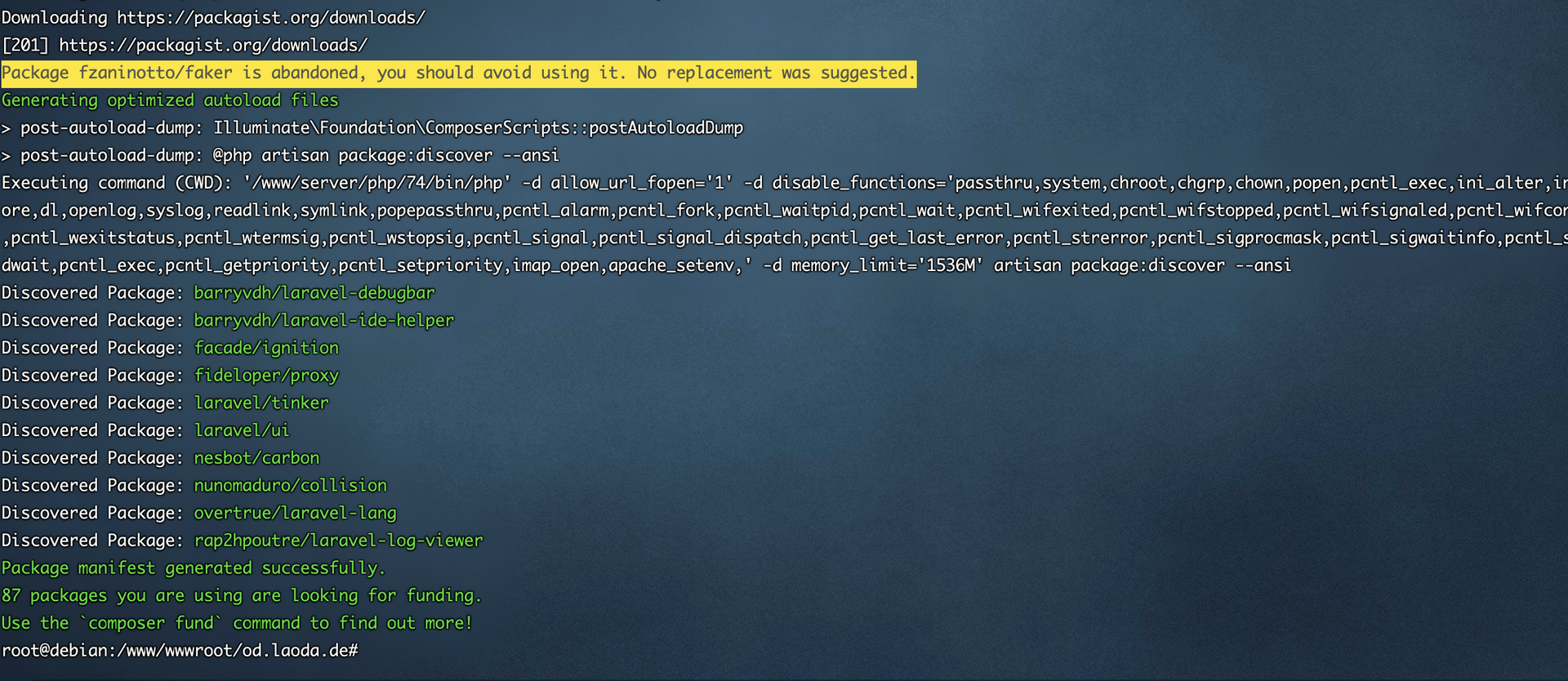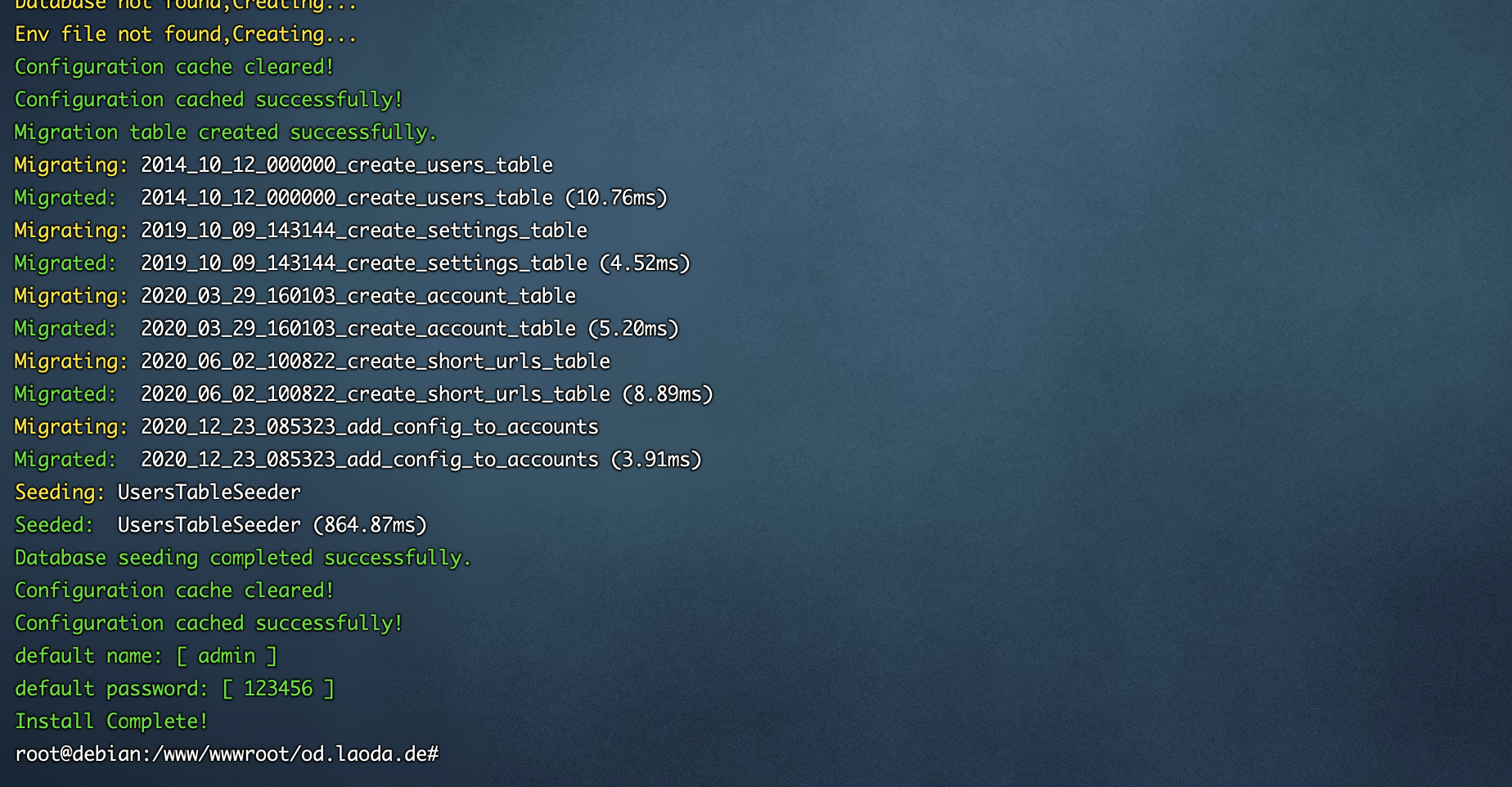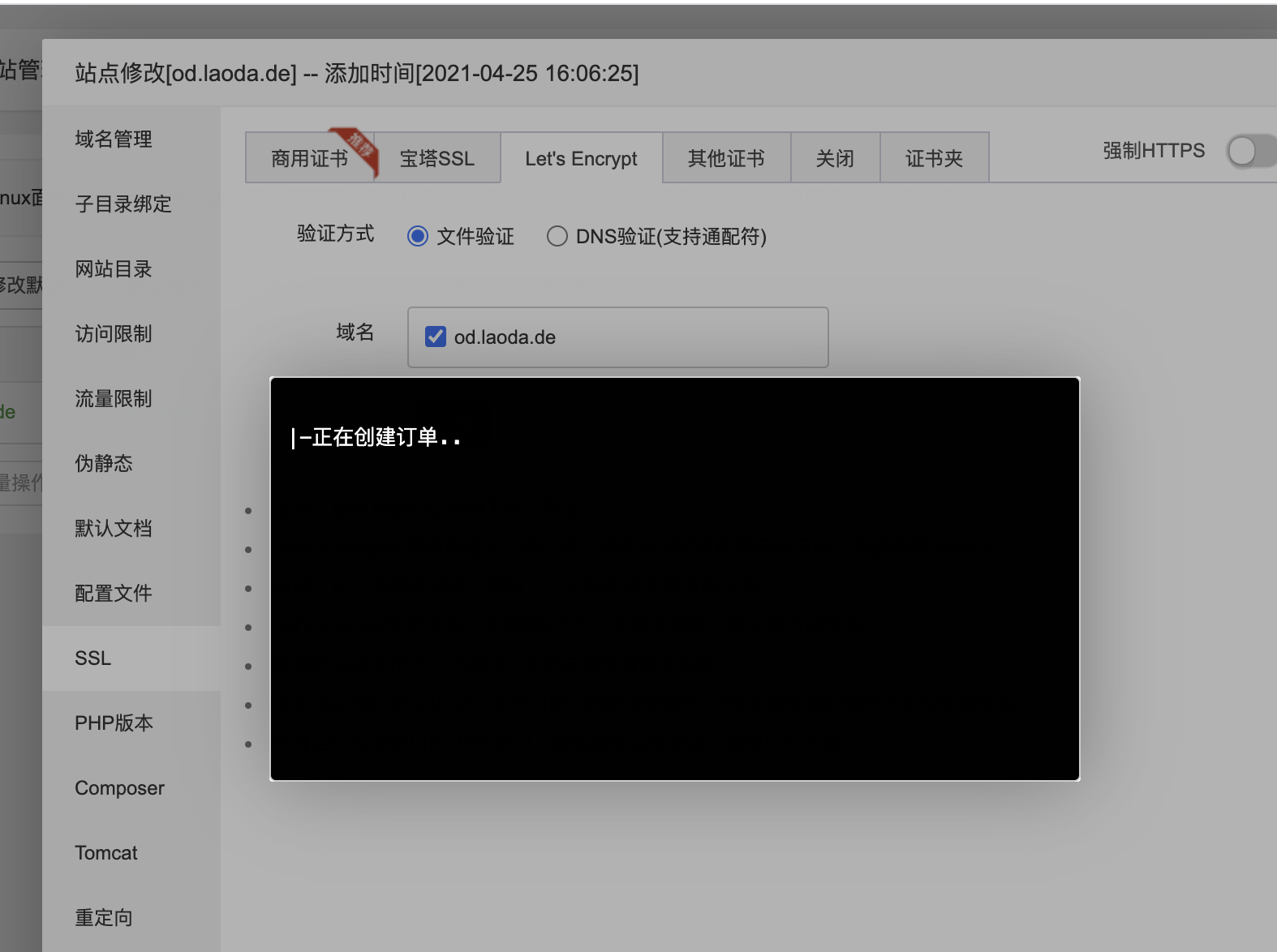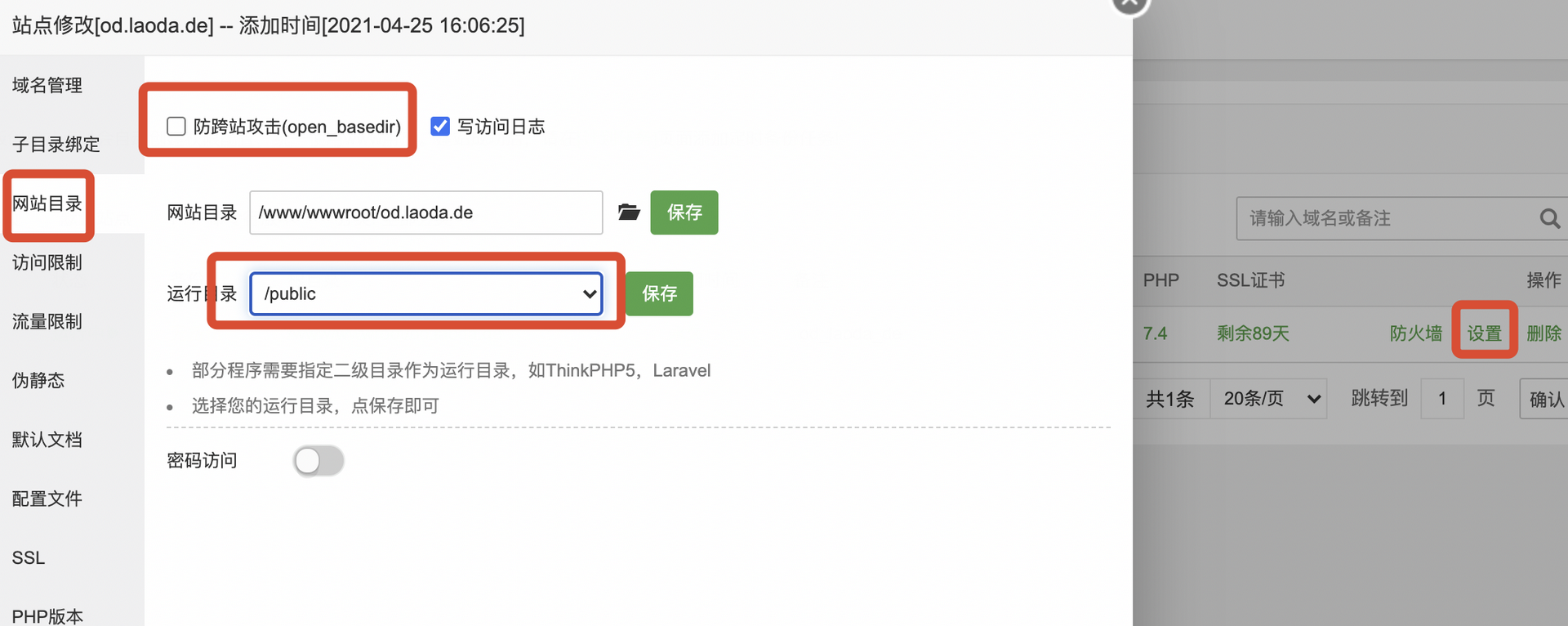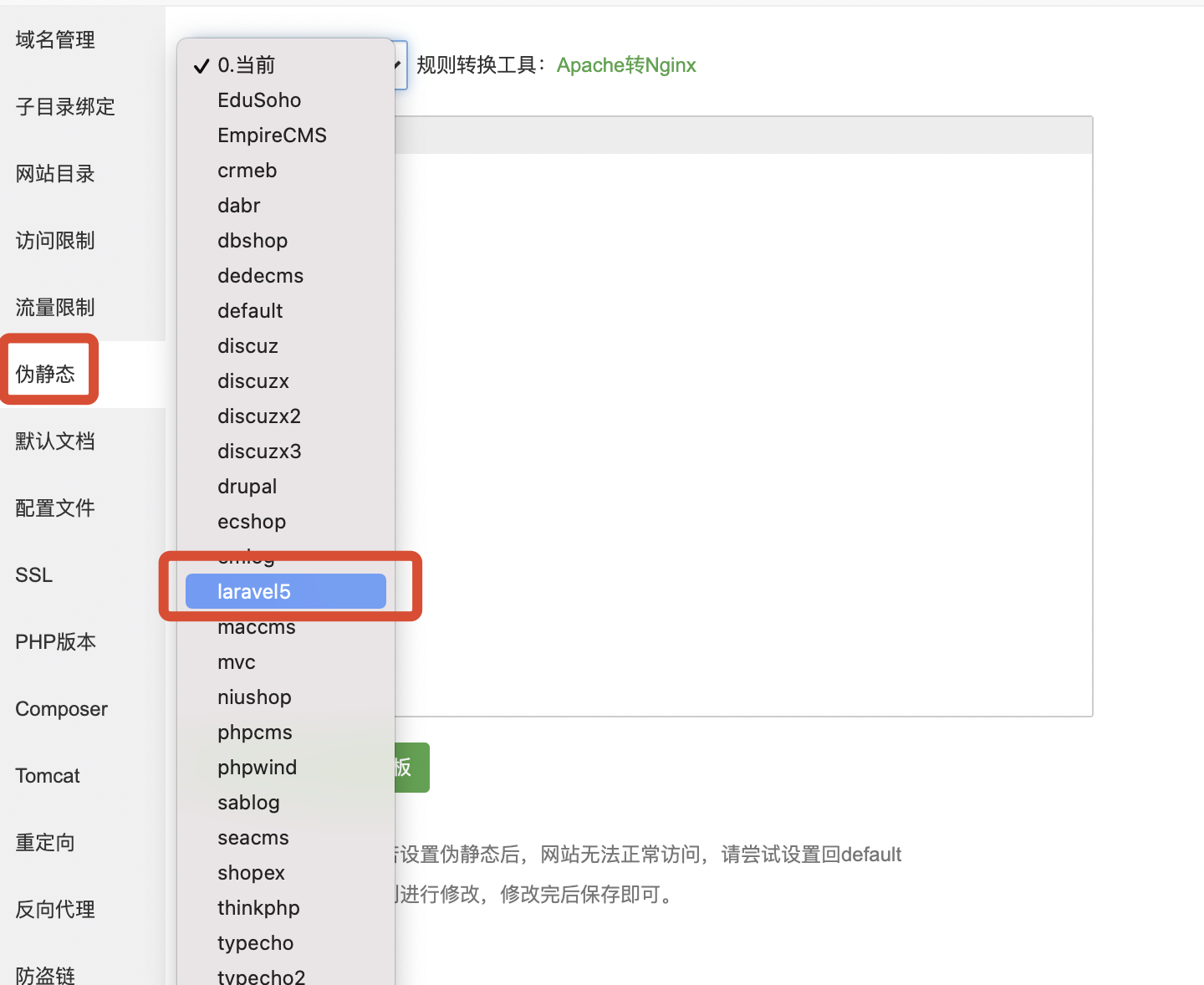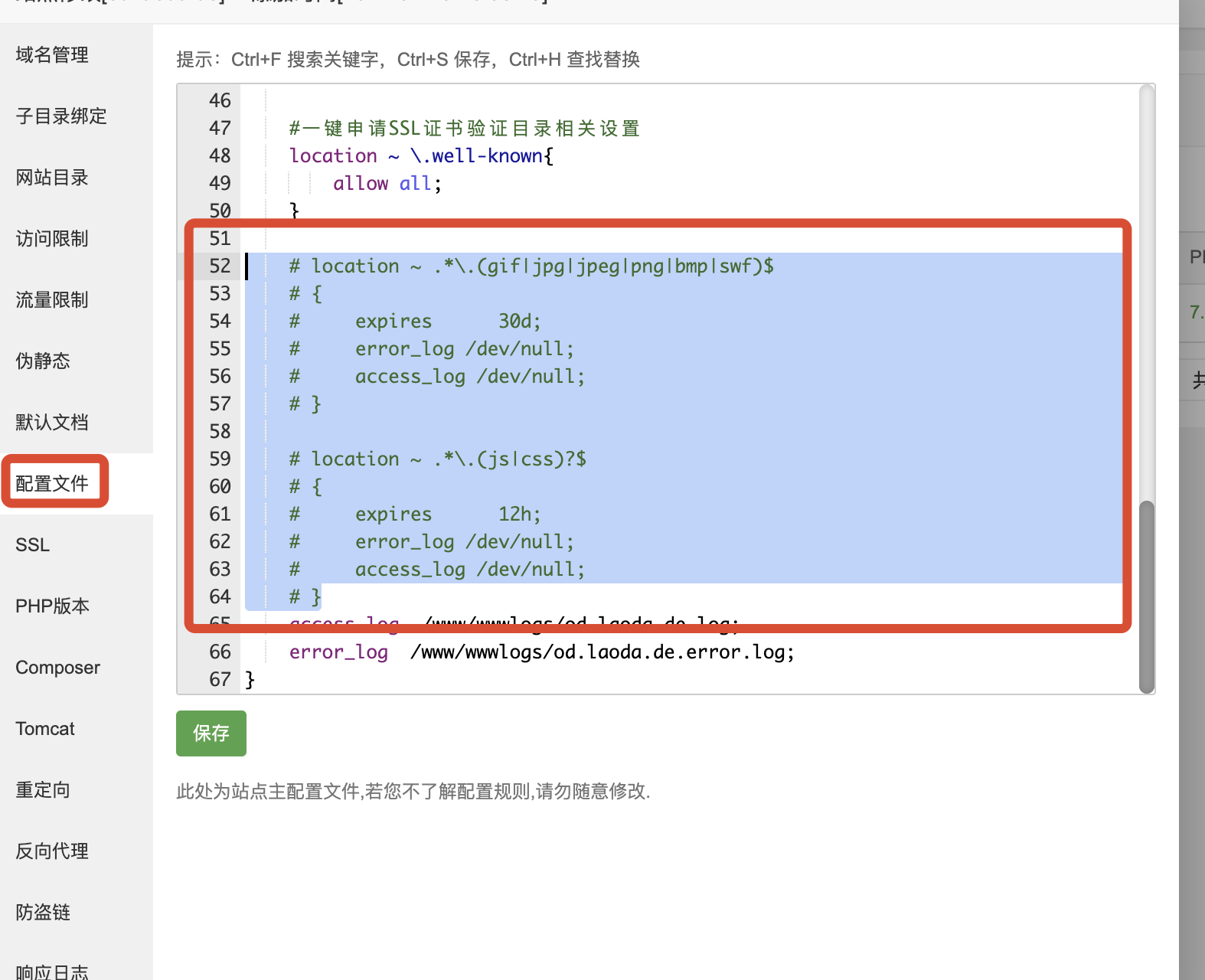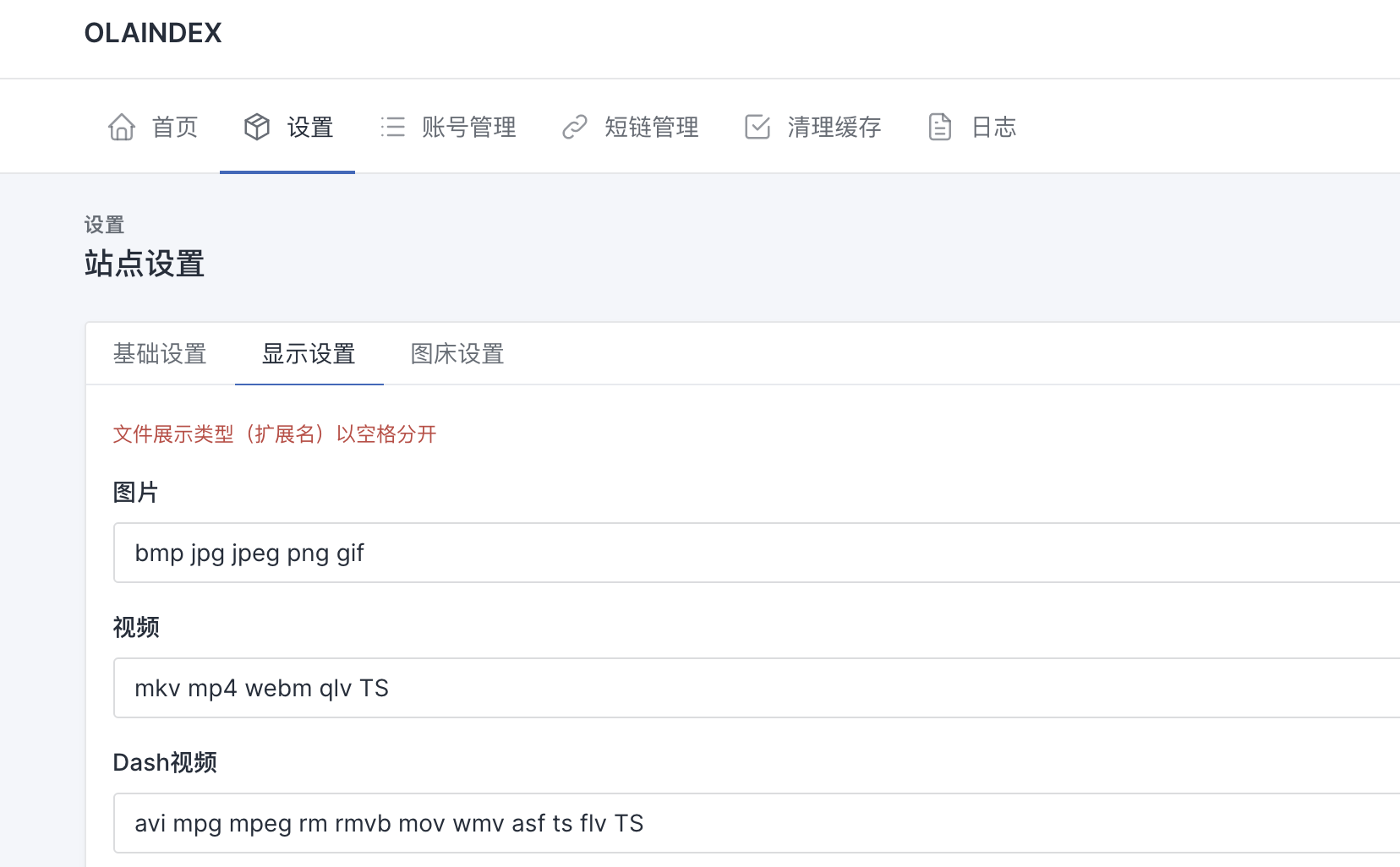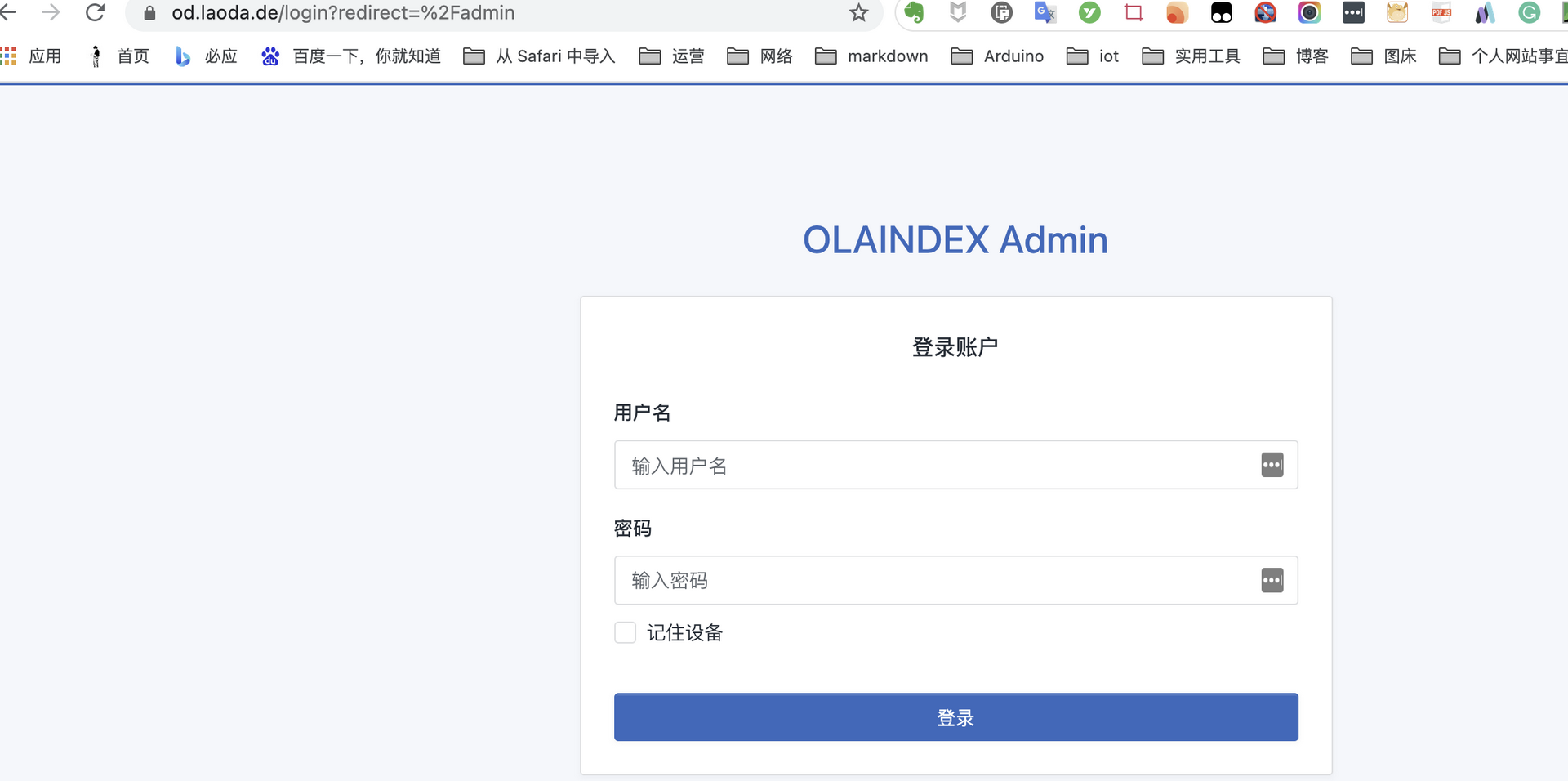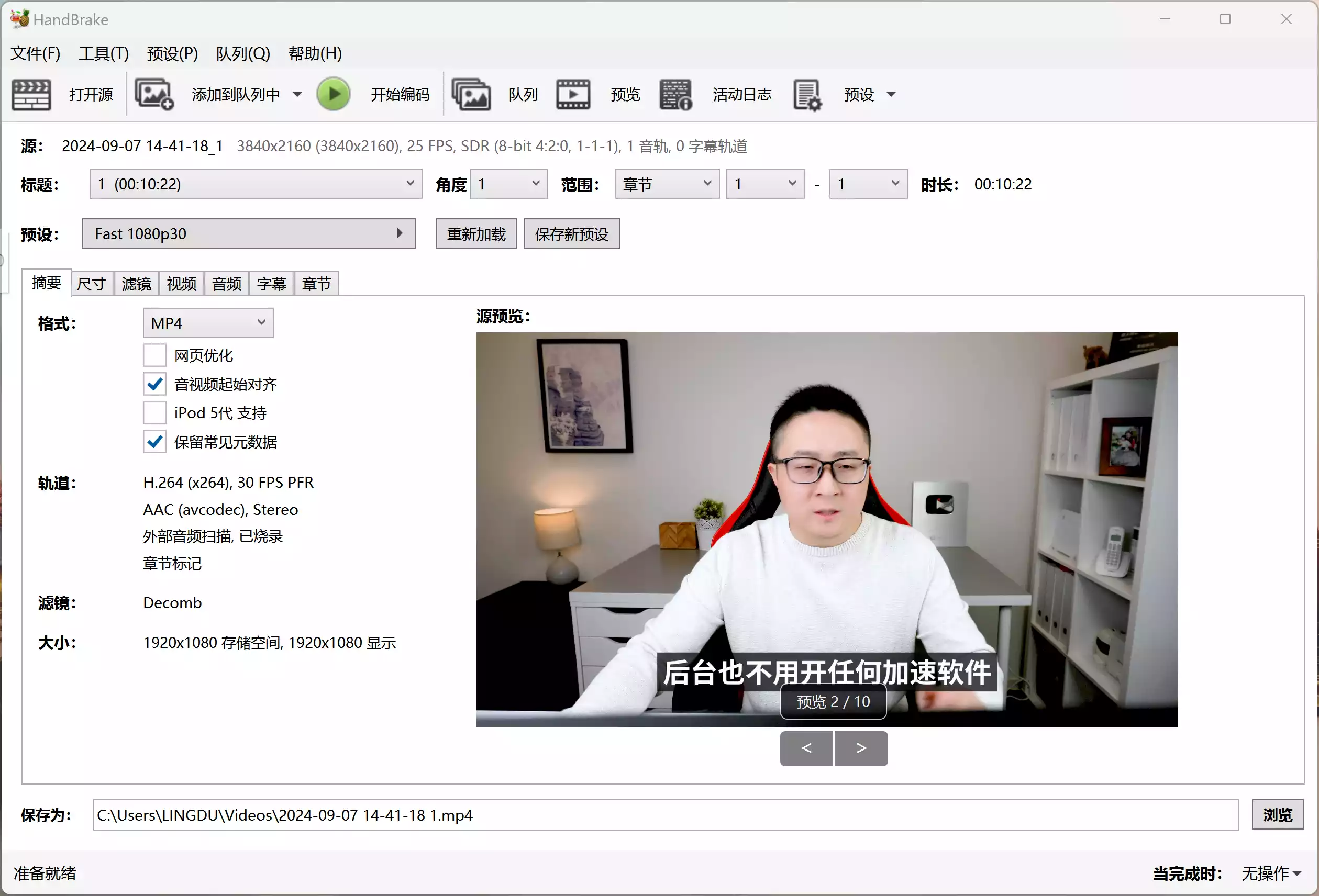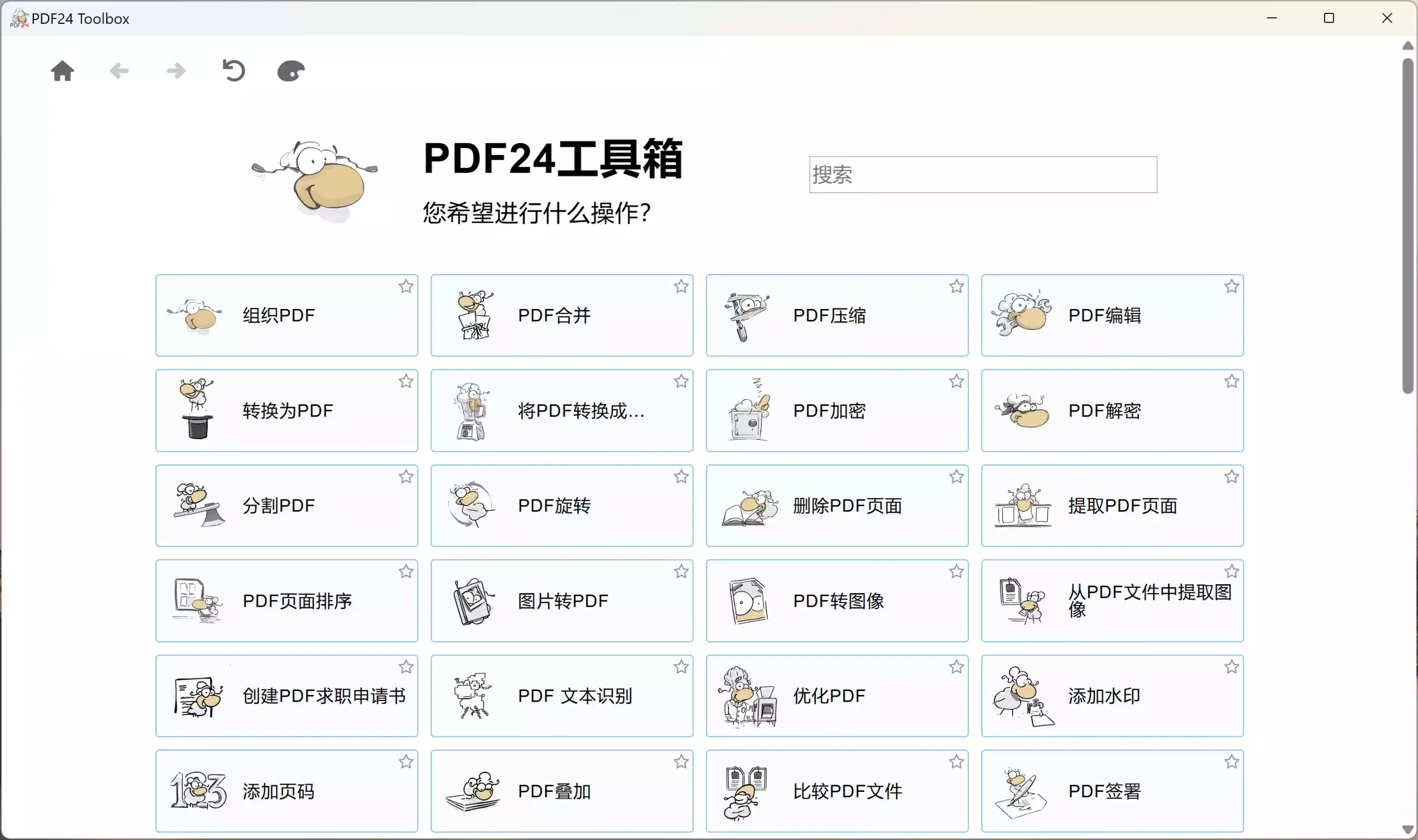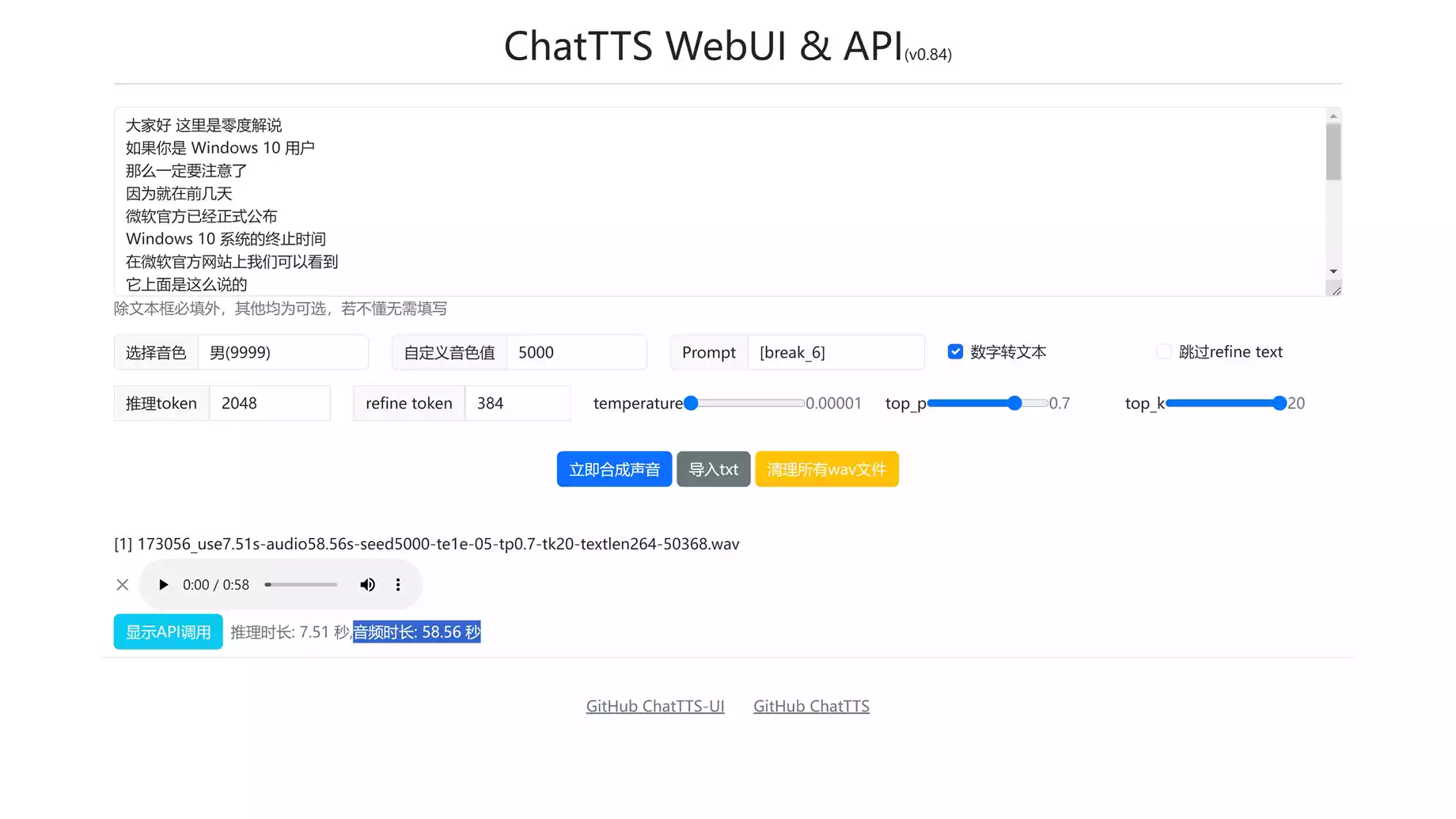安装教程!Olaindex——一款颜值贼高的OneDrive网盘直链项目
- 网站源码
- 2024-02-07
- 32热度
- 0评论
今天和大家分享一个颜值很不错的onedrive专属网盘直链项目。
Demo: https://cloud.laoda.de
完整视频:
点击观看,
还可以把OD当作图床来使用,
不想给别人看的内容,还可以设置密码访问,
废话不多说,让我们开始吧。
准备环境
- 一台装好宝塔面板的内存最好1G以上的服务器(系统无限制,此教程以Debian10为例子)
- PHP7.4
- LNMP环境
安装php扩展
安装fileinfo
这一步一开始弄的我头疼,我那台腾讯云香港2G内存的机子死活装不上。
小技巧:安装
fileinfo的时候可以去宝塔工具箱设置一下swap,然后把nginx和mysql暂时先关闭
附带安装 opcache 扩展 以加速php运行,也可以安装 redis 和putenv 扩展。
禁用函数
修改 PHP 配置,需要关闭几个禁用的函数
分别是 exec 、 shell_exec 、 proc_open 、putenv、proc_get_status(这个有可能没有) 这几个函数。
禁用完了之后,记得重启一下php服务,然后记得把刚才的nginx和mysql打开。
安装Composer
宝塔面板已经默认自带了,但是为避免出错,我们进行饱和式设置。
接下来用ssh(不建议直接宝塔的ssh,这里用的是FinalShell)。
curl -sS https://getcomposer.org/installer | php
mv composer.phar /usr/local/bin/composer
composer config -g repo.packagist composer https://mirrors.aliyun.com/composer/ # 更换源为国内源,国外服务器可忽略此步骤curl -sS https://getcomposer.org/installer | php
注:在执行第三行代码时,如果出现让你不要用root来操作的问题,可以参考下面的步骤。
添加一个用户(Debian为例):
adduser roy
执行命令后,根据提示操作即可。请务必设置一个用户密码(别忘记设置密码时你时看不到 ** 的)。之后系统会询问你一些用户的附加信息,这些就可以无视,一路回车即可。
安装sudo功能:
sudo 就是在关键时刻,让普通账户临时获得 root 的神力,战力全开拯救世界。
apt update && apt install sudo
聪明的你大概已经发现,这一行命令其实是两个命令。前一半 apt update 你之前已经见过并且用过了,是去服务器刷新软件版本信息。后面的 apt install 就是这一次要用到的【安装命令】。两条连接在一起,就是让系统去【刷新可用的最新软件,然后安装最新版的sudo程序】。 && 则是把两个命令连起来执行的意思。
把roy用户加入sudo名单里,让他有资格借用root的神力:
visudo
在 User Privilege Specification 下加入一行 roy ALL=(ALL) NOPASSWD: ALL 即可。
注意:要特别说明的是
NOPASSWD这个设置,它的意思是roy用户临时使用root权限时,不用额外输入密码。这与一般的安全建议相反。我之所以如此推荐,是因为很多新人不顾危险坚持使用root账号就是因为用root时不用重复输入密码、觉得轻松。“两害相权取其轻”,我认为【直接用root用户的风险】大于【使用sudo时不用输密码的风险】,所以做了以上的建议。如果你希望遵守传统习惯、每次使用
sudo时需要输入密码,那么这一行改成vpsadmin ALL=(ALL:ALL) ALL即可。
新建一个站点
数据库不用创建,php选择刚才我们一顿操作过的php-74。
删除站点目录下的所有文件。
配置OLAINDEX
注意:这些命令要一行一行执行!
cd web目录 #例如我是cd /www/wwwroot/od.laoda.de
sudo git clone https://github.com/WangNingkai/OLAINDEX.git tmp #从github仓库拉取项目代码
sudo mv tmp/.git . #进行整理
sudo rm -rf tmp #删除缓存文件
sudo git reset --hard
sudo composer install -vvv # 这里确保已成功安装 composer ,如果报权限问题,建议给予用户完整权限。直接用root运行。
sudo chmod -R 777 storage/*
sudo chown -R www:www * # 此处 www 根据服务器具体用户组而定,如果是宝塔,直接运行就可以
composer run install-app # (此为自动安装,默认sqlite存储数据)
注意运行composer install -vvv的时候,用root或者sudo运行,否则会报错
vendor does not exist and could not be created
没有遇到其他问题的话,最后结果是这样的,默认账户admin,默认密码123456
配置网站
配置SSL
选择 Let’s Encrypt 申请,按要求填写申请,
开启 SSL 后,选择强制 HTTPS
网址运行目录
如图:勾选取消 防跨站攻击(open_basedir) 将站点的运行目录改为 public 别忘了保存
修改伪静态
选择 Laravel 5,保存
修改配置文件
注释选定内容,防止图片出现404
登陆
输入网址/admin,登陆就OK啦。
后台设置
记得在这边设置一下,否则可能会报错。
具体如下
图片
bmp jpg jpeg png gif
视频
mkv mp4 webm qlv TS
Dash视频
avi mpg mpeg rm rmvb mov wmv asf ts flv TS
音频
mp3 ogg wav flac ape
Office文档
text json md代码
html htm css go java js ts sh php py
文件流
txt log
关于密码文件夹的问题
根目录下的文件要加/
视频中设置了密码但是输入仍然无效,猜测是hux主题的问题,我换了simplex主题后,bug消失,其他主题也可以试试。
关于隐藏文件夹的问题
根目录下的文件不要加/
绑定好OD账户,就可以愉快得玩耍起来了。
OD账户不会绑定?额,自己先折腾一下,下一篇再和大家细讲吧。
参考
Project X (参考了添加用户的那部分内容)
因为实效性的缘故,上面三份文档在我实际操作的过程中都有不同程度的小插曲,我在此再度整理了这一版实操教程,在此仍要感谢各位大佬的付出。